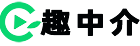pr怎么加滤镜【设置办法】
喜欢使用电脑的小伙伴们一般都会遇到win7系统pr怎么加滤镜的问题,突然遇到win7系统pr怎么加滤镜的问题就不知道该怎么办了,其实win7系统pr怎么加滤镜的解决方法非常简单,按照1:第一步:先打开我们的PR软件,新建项目,然后双击我们的素材面板,将我们的素材导入进来2:第二步:将我们的素材视频导入进来之后,我们按住鼠标不松手将我们的视频素材往我们的素材面板的右下角的新建序列拖拽,使其新建出一个视频序列来操作就行了,接下来小伙伴们就好好的看下win7系统pr怎么加滤镜的处理步骤:
1:第一步:先打开我们的PR软件,新建项目,然后双击我们的素材面板,将我们的素材导入进来
2:第二步:将我们的素材视频导入进来之后,我们按住鼠标不松手将我们的视频素材往我们的素材面板的右下角的新建序列拖拽,使其新建出一个视频序列
3:第三步:新建好视频序列之后,我们找到素材面板上的菜单栏上的“效果”,点击它,进行效果面板
4:第四步:在“效果”面板里面点击“预设”,其实“预设”就是我们所谓的滤镜了,我们可以在里面找到各种不同的滤镜效果
5:第五步:一般情况下,我们都是使用“”里面的滤镜效果,这次我也是教的大家使用这个“”下面的滤镜效果
6:第六步:我们展开“”之后,在里面会有一个小的效果预览窗口,我们可以根据自己的需要给予视频滤镜效果,当我们点击到哪个滤镜效果时,旁边的小窗口就会实时展现出来
7:第七步:我们这时候选好滤镜效果之后,我们选中它,并按住鼠标不松手将它往时间轴上的视频上拖拽,然后再松手,这时候我们时间轴上的视频的Fx就变了个颜色,而且“效果控件”也出现了我们刚才给予的滤镜效果
8:第八步:如果还不满这个滤镜默认的效果,我们还可以在“效果控件”下面的这个滤镜的效果参数下根据自己的需要进行一些参数的调整
9:以上就是我的方法,希望对正在学习的你们有所帮助,不足之处,请多多见谅啦*_*。送上百变超可萌的皮卡丘图片一枚,哈哈哈哈。
声明:本站所有文章资源内容,如无特殊说明或标注,均为采集网络资源。如若本站内容侵犯了原著者的合法权益,可联系本站删除。